如何使用 iPhone 或 Apple Watch 查找停放的汽车
已发表: 2022-10-11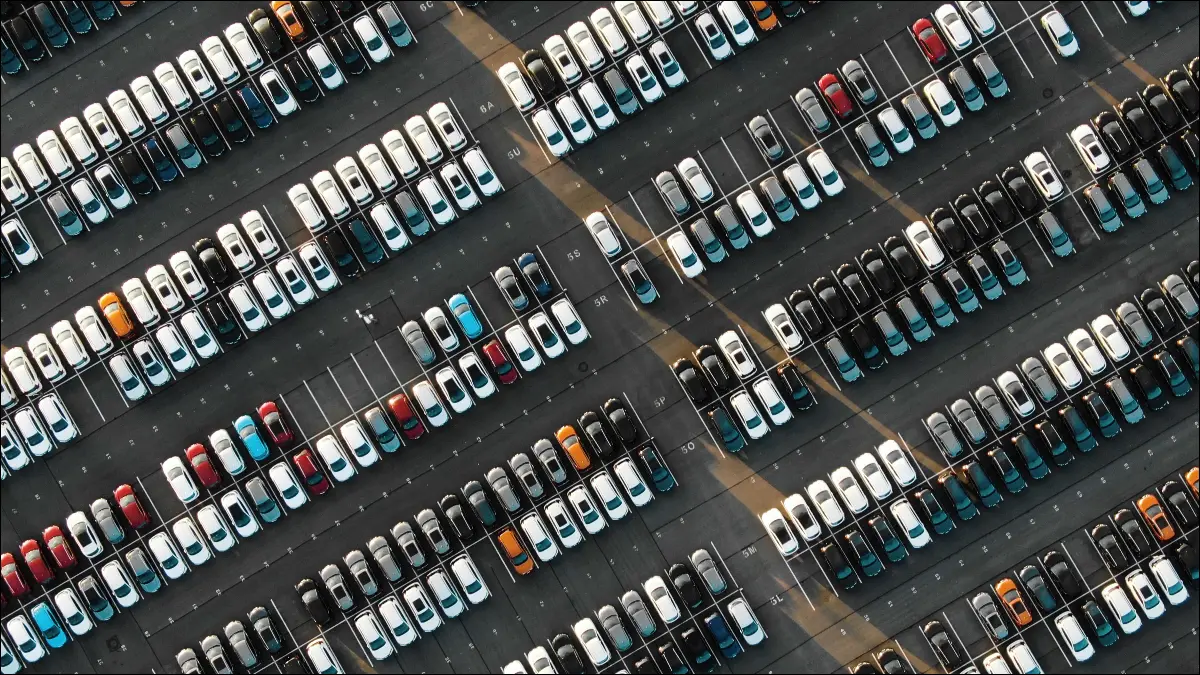
忘记停车位置可不是件有趣的事,尤其是在似乎永远存在的拥挤停车场中。 但是,如果您有 iPhone 并且您的汽车有 CarPlay 或蓝牙连接,您可以轻松找到您的车辆。 我们会告诉你怎么做。
你的 iPhone 如何知道你停在哪里
在地图上查找您的汽车
如何去除汽车的标记
用 Apple Watch 找车
考虑用 AirTag 标记您的汽车
查找更多设备、人员和事物
你的 iPhone 如何知道你停在哪里
你的 iPhone 可以识别你何时停车,前提是它与你的汽车以某种容量配对。 这可以通过检测何时关闭点火装置或何时断开设备与汽车的连接来实现,从而切断两者之间的连接。
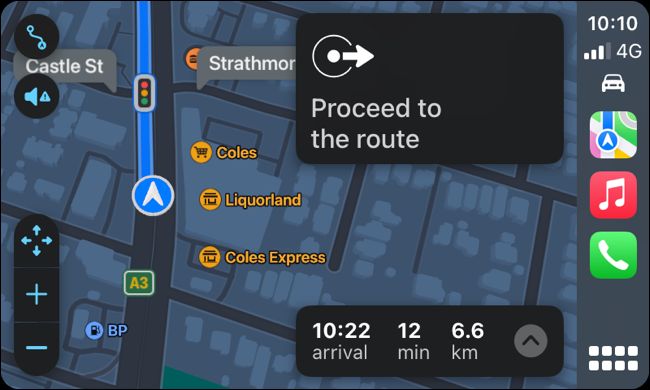
为此,您需要一辆配备 CarPlay 或蓝牙音频的汽车。 CarPlay 是 Apple 的车载标准,用于在驾驶时与 iPhone 应用程序交互,提供有线和无线两种形式。
蓝牙音频包括从制造商提供的主机到已定制安装的第三方汽车音响的任何内容。 虽然大多数应该可以工作,但与停放的汽车位置标记的兼容性可能会有所不同。 最终,这取决于您的 iPhone 是否将蓝牙系统识别为汽车音响。
如果在将 iPhone 与汽车的蓝牙系统同步后,停车位置标记无法正常工作,请尝试将您的车辆标记为“汽车立体声”,看看是否有帮助。
前往设置>蓝牙,然后点击汽车音响旁边的“i”按钮。 在打开的菜单中,点击“设备类型”并从列表中选择“汽车音响”。
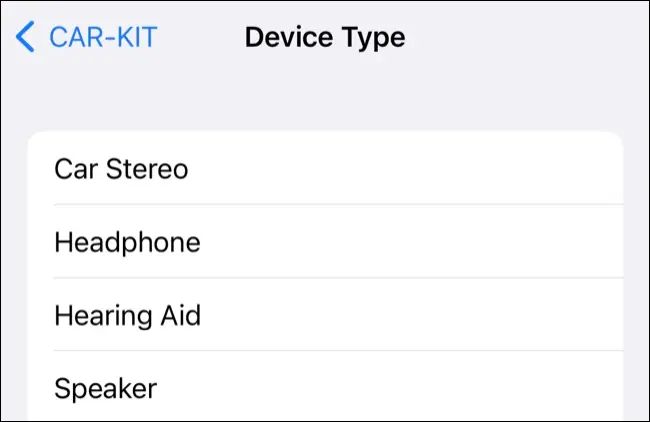
您还需要在 iPhone 上启用以下服务:
- 定位服务:转到设置 > 隐私和安全 > 定位服务并打开定位服务。
- 重要位置:转到设置 > 隐私和安全 > 位置服务 > 系统服务 > 重要位置并打开重要位置。
- 显示停放位置:转到设置 > 地图并打开显示停放位置。
如果启用了以上所有功能,您的 iPhone 应该能够标记您的停车位置。 没有必要做任何其他事情。
在地图上查找您的汽车
此功能使用 iPhone 随附的地图应用程序。 您可以通过启动地图然后在搜索框中输入“停放的汽车”来找到您的汽车。
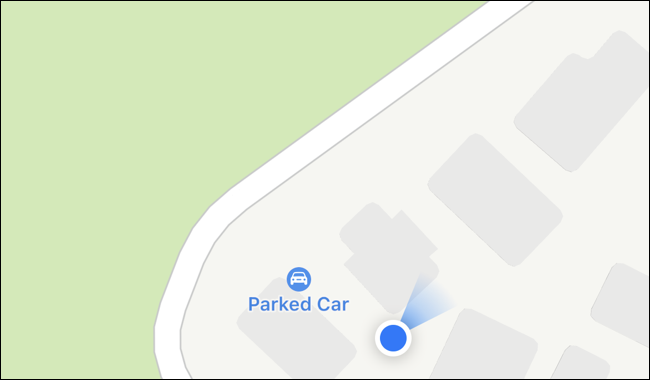
您还可以通过在地图上平移来找到您的汽车。 您可能需要放大它才能看到它,尤其是当您在附近时。 iPhone 的蓝色位置标记可能会使其模糊。
Apple 表示,您停放的汽车的位置不会显示在您“经常停车的位置,例如在家或工作场所”,但我们注意到它在实践中的工作方式略有不同。
在 Apple 标记为“家”的位置,我们经常看到 Parked Car 标签出现。

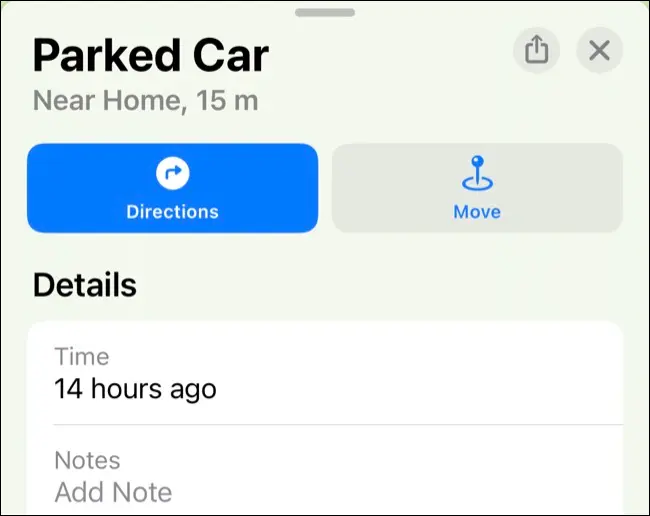
通过点击地图应用程序中的标记,您可以查看您的汽车多久前停在列出的位置。 您还可以在此字段中为您的停放的汽车添加备注和照片,或使用“移动”按钮手动移动标记。
如何去除汽车的标记
如果您想从地图应用程序中手动删除您汽车的位置,您可以这样做。 首先,点击标记,滚动到出现的“停放的汽车”覆盖的底部,然后点击“移除汽车”按钮。
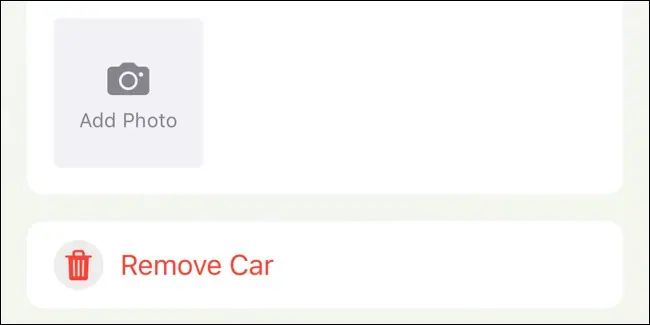
您可以通过关闭“显示停车位置”来禁用“设置”>“地图”下的功能。
用 Apple Watch 找车
假设该功能适用于您的 iPhone,您还可以使用 Apple Watch 来查找您的汽车。 最简单的方法是使用 watchOS 9 中重新设计的 Compass 应用程序。
为此,您需要配备指南针的 Apple Watch Series 5 或更新机型(包括 SE 和 Ultra 两种型号)。 启动 Compass 应用程序,然后在您的指南针表盘上寻找一个蓝色航点。
您可以转动数码表冠来调整刻度盘,以更好地了解您的汽车距离。 点击一个航点以获取有关它的更多信息,然后点击“选择”以查看将引导您到达航点的指针。
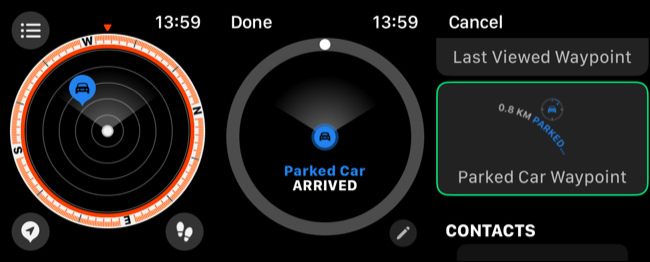
您甚至可以在表盘上添加指向您停放的汽车的复杂功能。 点击并按住您的表盘以对其进行自定义,在您要编辑的表盘上点击“编辑”,然后向左滚动到“并发症”显示。
点击复杂功能插槽进行自定义,然后使用数字表冠滚动,直到在“指南针航点”部分下找到“停放的汽车航点”。 这种复杂功能将始终指向您停放的汽车,并带有显示距离的显示屏。
相关:如何在 Apple Watch 上为您的表盘添加并发症
考虑用 AirTag 标记您的汽车
您停放的汽车的位置是静态的。 这意味着一旦它被记录下来,在你的 iPhone 再次与它重新连接之前它不会被更新。 如果有人在您超出范围时移动了您的汽车,您将无法使用地图中标记的位置找到它。
AirTag 可能会有所帮助。 当 AirTag 进入另一部 iPhone 的范围内时,它的位置会被记录并发送给 Apple。 这使得它可以有效地跟踪汽车等物体,提供额外的防盗安全性。
激活并标记后,AirTag 将出现在“项目”选项卡上的“查找”应用程序中。 您可以使用 iPhone 或 Apple Watch 等设备查找 AirTags,将物品置于“丢失模式”,并播放声音来定位丢失的物品。
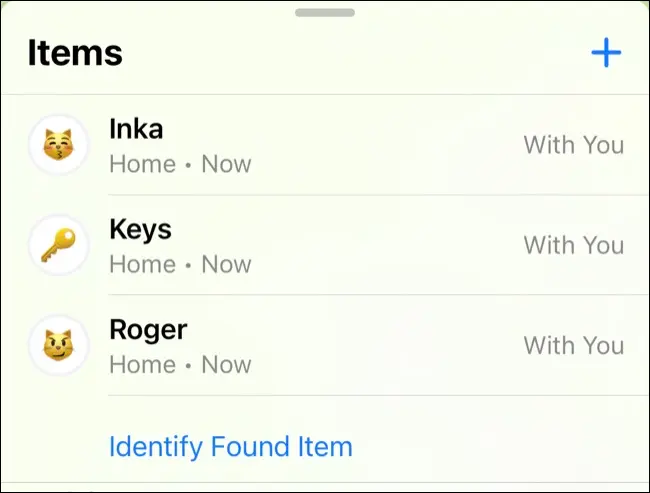
查找更多设备、人员和事物
使用“查找”来跟踪您的朋友和家人、Apple 设备以及附加到 AirTags 的项目的位置。
如果蓝牙音频不起作用,您可以随时尝试通过软件解锁或主机升级将 Apple CarPlay 添加到您的汽车。
除了无缝停车位置标记外,您还可以设置 CarPlay 以在驾驶时显示有用的应用程序并自动启用“请勿打扰”或驾驶专注模式。
